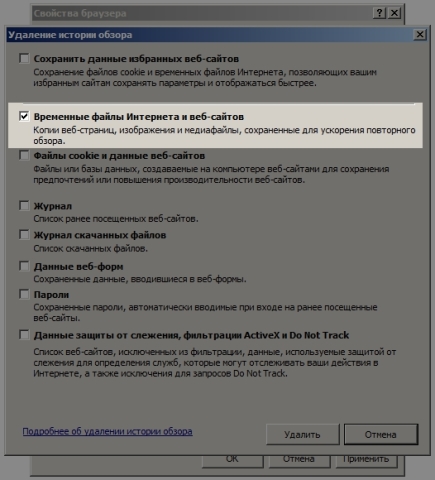Как очистить кэш в браузере Firefox (Mozilla Firefox)
Для очистки кэша в браузере Firefox, жмем кнопку “Меню” (вверху справа) и кнопку “Журнал”
В открывшемся меню, выберите пункт “Удалить недавнюю…”
Или просто нажмите сочетание клавиш “Ctrl+Shift+Del“,
после этого откроется “Окно управления историей“.
В этом окне вам нужно выбрать период, за который вы хотите очистить кэш, а так же снять все галочки кроме “Кэш“,
после этого нажмите кнопку “Удалить сейчас“
Как очистить кэш браузера Chrome
Для чистки кэша в Chrome, жмем на кнопку “Меню” и открываем “Историю”
после жмем на кнопку “Очистить историю”
В открывшемся окне выбираем период, за который вы хотите очистить кэш и ставите галку на “Изображения и другие файлы, сохраненные в кеше”
все остальные галки снимаем и нажимаем на кнопку “Очистить историю”
Как очистить кэш браузера Opera
Для чистки кэша в Opere жмем кнопку “Opera” (вверху слева) и выбираем пункт меню “История”
В открывшейся вкладке жмем “Очистить историю посещений”
Далее выбираем период очистки и оставляем галку “Очистить кэш”
Вернуться в тренинг
Как очистить кэш браузера Internet Explorer
В окне браузера жмем кнопку “Сервис” — “Свойства браузера”
В открывшемся окне, во вкладке “Общие” жмем на кнопку “Удалить”
В открывшемся окне выбираем галочкой “Временные файлы Интернета и веб-сайтов” и жмем “Удалить”